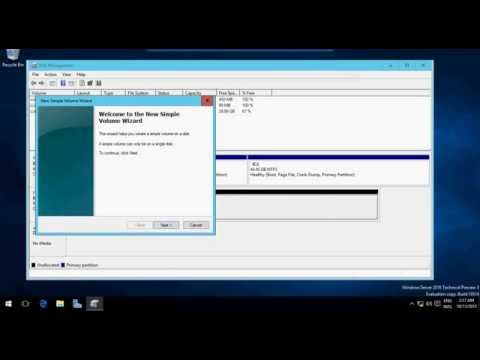प्रगति स्थिर नहीं है। पहले, गेम शुरू करने या मूवी देखने के लिए, आपको एक डिस्क खरीदनी पड़ती थी, उसे डिस्क रीडर (CD-ROM, DVD-ROM) में डालना पड़ता था, अब आप वर्चुअल डिस्क से गेम शुरू कर सकते हैं। वास्तव में, वर्चुअल डिस्क कहीं भी नहीं डाली जाती है, लेकिन एक विशेष प्रोग्राम का उपयोग करके बनाई जाती है।

ज़रूरी
डेमॉन टूल्स प्रो
निर्देश
चरण 1
डेमॉन टूल्स को टास्कबार से स्टार्ट मेन्यू के जरिए या डायरेक्टरी में DTPro.exe फाइल आइकन पर क्लिक करके लॉन्च करें। प्रोग्राम विंडो में, ऊपरी मेनू बार में, बाईं माउस बटन के साथ उस पर क्लिक करके टूल्स सेक्शन का चयन करें। खुलने वाले मेनू में, ऐड आईडीई वर्चुअल ड्राइव कमांड को कॉल करें या कंट्रोल पैनल पर संबंधित आइकन पर क्लिक करें। यदि आइकन वाला पैनल प्रदर्शित नहीं होता है, तो उस पर राइट-क्लिक करें और मूल आइटम को मार्कर से चिह्नित करें। जब तक एप्लिकेशन एक नई वर्चुअल डिस्क बनाता है, तब तक प्रतीक्षा करें - विंडो के नीचे आपको नई बनाई गई वर्चुअल डिस्क का थंबनेल दिखाई देगा।
चरण 2
वर्चुअल डिस्क आइकन पर राइट-क्लिक करें या बाईं माउस बटन से उस पर डबल-क्लिक करें। जबकि डिस्क खाली है, इसे खाली के रूप में प्रदर्शित किया जाएगा। ड्रॉप-डाउन मेनू से माउंट इमेज चुनें। उस फ़ाइल का पथ निर्दिष्ट करें जिसमें डिस्क छवि (.mds,.iso, और इसी तरह) है। फ़ाइल का चयन करें ताकि उसका नाम फ़ाइल नाम पंक्ति में दिखाई दे और ओपन बटन पर क्लिक करें। जब तक एप्लिकेशन डिस्क छवि को आपकी वर्चुअल डिस्क पर माउंट करता है तब तक प्रतीक्षा करें। जब ऑपरेशन पूरा हो जाता है, तो आपके द्वारा बनाई गई वर्चुअल डिस्क इसका स्वरूप और नाम बदल देगी।
चरण 3
विंडो के ऊपरी दाएं कोने में X आइकन पर क्लिक करके प्रोग्राम विंडो को बंद करें, या शीर्ष मेनू बार में फ़ाइल आइटम से बाहर निकलें कमांड का चयन करें। विंडो में हाँ बटन पर क्लिक करके कार्रवाई की पुष्टि करें "क्या आप वाकई बाहर निकलना चाहते हैं?" (क्या आप निश्चित हैं आपकी बाहर निकलने की इच्छा है)। मेरा कंप्यूटर फ़ोल्डर खोलें। कंप्यूटर पर उपलब्ध स्थानीय और हटाने योग्य डिस्क के साथ, आप नई बनाई गई वर्चुअल डिस्क को छवि के साथ देखेंगे। फिर इसके साथ एक नियमित डिस्क के साथ काम करें: यदि ऑटोरन प्रदान किया जाता है, तो बाईं माउस बटन वाले आइकन पर क्लिक करें, यदि आप डिस्क को देखने के लिए खोलना चाहते हैं, तो इसके आइकन पर राइट-क्लिक करें और "ओपन" कमांड का चयन करें।